PC・Mac・iPhone画面ができないという人へ!FireTV/Stickのミラーリング方法をご紹介!
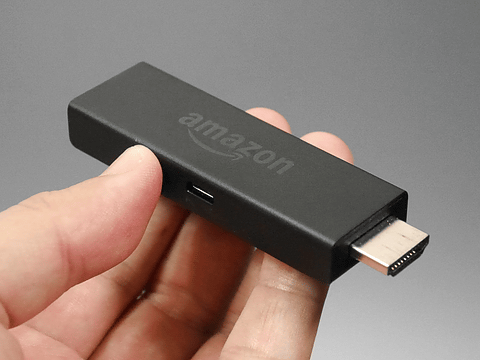
引用: https://travel.watch.impress.co.jp/img/trw/docs/748/986/top_s.png
FireTV/Stickは、アマゾンプライムビデオなどをTVで楽しむのに最適のアイテム。きれいな映像だけでなく、音楽なども楽しめるツールとして人気がある。通常であれば、一定の条件を満たせば、Android端末を使えば簡単にTVに画面をミラーリングして楽しむことが出来る。しかしながら、PCやMac、iPhoneなどの場合のミラーリング方法がわからない人も居るのでは。

引用: http://skplan.main.jp/sunnyday/wp-content/uploads/2016/06/410awytekzL.jpg
デジタルオーディオやムービーなどのデジタルコンテンツを自宅のTVで楽しむことが出来るFireTV/Stickだが、はたして使用できる条件とはどんなものになるのだろうか。また、iPhoneやPC、Macを使ったミラーリングはどのように行えば良いのだろうか。FireTV/Stickのミラーリング方法についてご紹介しよう!
デジタルコンテンツをTVで楽しむ!FireTV/Stickをおさらいしよう!

引用: https://images-na.ssl-images-amazon.com/images/I/61Om9ZDKgpL._SL1000_.jpg

Fire TV Stick
価格
¥ 4,980
Amazon Fire TV は Amazon.comが販売するセットトップボックス。[6][7] インターネットを介して配信される デジタルオーディオ/ビデオコンテンツを 高精細テレビを使って視聴できるようにするほか、モバイルアプリ等を介してゲームコンテンツを楽しむことが出来る。アメリカの他、英国、 ドイツ、 日本で販売される。

引用: https://s.aolcdn.com/hss/storage/midas/c0e508ca768c018f26e9cfc6cbc670e9/200994704/main.jpg
FireTV/Stickは、アマゾン発のセットトップボックス。アマゾンのサービスであるアマゾンプライムのデジタルコンテンツをTVで楽しむことが出来る。性能の良いTVが多い中、インターネットを介したサービスをチェックできるのはユーザーにも嬉しい。しかしながら、使用条件などもあるので一通りチェックはしておきたい。
ミラーリングできない人へ!FireTV/Stickが使える一定の条件とは?

引用: https://mobilelaby.net/images/2017/05/how-to-use-and-setup-amazon-fire-tv-stick.jpg
インターネット経由のデジタルコンテンツを自宅のTVで楽しめるツールが増える中、FireTV/Stickも人気を博している製品の一つと言えるだろう。サービスを利用するには一定の条件と、サービスの範囲があるので、購入前にどんな使い勝手ができるかをチェックしておきたい。FireTV/Stick利用に必要な条件とは?
FireTV/Stickを利用するための条件①:2015年発売以降のAndroid端末であること

引用: https://upload.wikimedia.org/wikipedia/commons/thumb/d/d7/Android_robot.svg/511px-Android_robot.svg.png
いろいろなコンテンツを楽しめるFireTV/Stickだが、使用するスマートフォンであるAndroidは、2015年発売以降のものが利用可能。バージョン4.2(Jelly Bean)以前の端末は非対応となっているので注意が必要だ。頻繁に更新となるアップデートなので、自分の使用している端末のバージョンもチェックしておこう。
FireTV/Stickを利用するための条件②:iPhone・iPad・Macユーザーは有料アプリを使用しなければならない

引用: https://i.pinimg.com/564x/7b/9c/ff/7b9cff75d1bf573c4c5af7638bde6087.jpg
iPhoneやiPadなどを使用しているユーザーがFireTV/Stickを利用する際は、専用アプリのダウンロードが必要となる。また、このアプリは有料となっており、AirPlay(アップル製品のミラーリング)機能を有したアプリで使用が可能になる。

引用: https://images-fe.ssl-images-amazon.com/images/I/41hC6epDMoL.png
Amazon.co.jp: AirReceiver: Android アプリストア
Amazon.co.jp: AirReceiver: Android アプリストア
【iPhone】でミラーリングできない人へ!FireTV/StickでTVへミラーリングする方法!

引用: https://i.pinimg.com/564x/48/d2/a5/48d2a5353b28b4777500787d71551127.jpg
iPhoneやiPad、Macを使っている人でも、FireTV/Stickを介してTVへミラーリングすることが可能だ。前述にもあるように、AirPlay機能のあるアプリをダウンロードすることによってミラーリングが出来るようになる。iOS11以降は操作が簡単になっているので、すぐにミラーリングができる。手順を追ってご紹介しよう。
【iPhone・iPad】FireTV/Stickでミラーリングを行う手順①:アプリのダウンロード

引用: https://i.pinimg.com/564x/88/86/2d/88862d9ae24c5456a87ac0590243bcf1.jpg
まずはAirPlay機能を使うためのアプリをダウンロード。最も使いやすいと言われるAirReceiverを元に解説しよう。アプリのダウンロードには305円の料金がかかってくるので留意しておきたい。アプリをダウンロードしたら、早速起動させてみよう。
【iPhone・iPad】FireTV/Stickでミラーリングを行う手順②:最初の画面「Airplay」にチェックを入れる

引用: https://i.pinimg.com/564x/57/d6/05/57d6054fbbcb67f4c8cf585a1c6c4fd9.jpg
アプリを開いて最初の確認画面に「Airplay」という表示が確認できる。この右側のチェックボックスにチェックが入っていることを確認しよう。他のチェックボックスもあるが、FireTV/Stickを使用するにあたっては、AirplayのみチェックできていればOK。
【iPhone・iPad】FireTV/Stickでミラーリングを行う手順③:ホーム画面からミラーリングON設定

引用: https://i.pinimg.com/564x/e8/6d/0f/e86d0f606e8e181f51f0c1ba62299e57.jpg
iPhoneのホーム画面にもどり、画面をスワイプ。AirReceiverのミラーリングをONに設定しよう。ディスプレイにFireTVの機器が表示されるので、タップすればミラーリングが始まる。非常に簡単な手順なので、間違いが合った場合は最初からやり直せばミラーリングできるだろう。
【Mac】でミラーリングできない人へ!FireTV/StickでTVへミラーリングする方法!

引用: https://i.pinimg.com/564x/a9/9b/24/a99b24defebe273ec438257d298b3544.jpg
MacのPCを使っている人も、FireTV/Stickのサービスを楽しみたいという人も多いのではないだろうか。iPhoneとiPadはもちろんのこと、Macでもミラーリングが可能だ。その手順をご紹介。同じく、AirReceiverなどのAirPlay対応のアプリが必要になるのでダウンロードしておこう。
【Mac】FireTV/Stickでミラーリングを行う手順①:システム環境設定からディスプレイ設定

引用: https://i.pinimg.com/564x/dd/b0/c9/ddb0c9b5b0f64e3ab7c9c974693b9812.jpg
AirReceiverをインストールしている前提で、まずはMacのシステム環境設定からディスプレイ設定を行う。「解像度の設定」項目から「AirPlayディスプレイ」を選択。その後画面下部の「Airplayディスプレイ」横のプルダウンメニューから使用するFireTV/Stickを選択。なお、解像度の設定は、使用するディスプレイか、Macに内蔵の設定から選ぶことが出来る。
【Mac】FireTV/Stickでミラーリングを行う手順②:ミラーリングが出来ているかをTVで確認。

引用: https://i.pinimg.com/564x/0e/9d/f3/0e9df329d19487ca5c7c3a06aa7d961e.jpg
設定が完了したら、ディスプレイにMacの画面がミラーリングされているかをチェック。この設定のみで、Macの画面をTVにミラーリングが出来る。動きもスムーズで、パソコン画面そのままにTVでの画面操作が可能になる。
【PC】でミラーリングできない人へ!FireTV/StickでTVへミラーリングする方法!

引用: https://i.pinimg.com/564x/e9/54/6f/e9546fafceabcce93af330ddab811a95.jpg
Windows10などのPCを使っている人も、もちろんTV画面へのミラーリングが可能。Macの方法とは違い、AndroidやPCを使用している人は毎回のFireTVの設定が必要になるのでチェックしよう。
【PC】FireTV/Stickでミラーリングを行う手順①:FireTVの設定

引用: https://i.pinimg.com/564x/cb/66/e7/cb66e71afeee8897c3000fec12dfb129.jpg
FireTVの設定画面から、「ディスプレイとサウンド」を選択。PCとミラーリングをするために、「ディスプレイミラーリングを有効にする」を選択して待機状態にしよう。
【PC】FireTV/Stickでミラーリングを行う手順②:PC側のディスプレイ設定

引用: https://i.pinimg.com/564x/e2/8e/68/e28e6852ab9e949407ff19fbd5e60b90.jpg
タスクバーメニューの中から、「表示設定」を選択。そのメニューの中に、「ワイヤレスディスプレイに接続する」という項目があるのでクリックしよう。その後、画面上にFireTVの機器が表示されるのでクリック。接続が完了すれば、「接続済」と表示される。
使い勝手の幅広いFireTV/Stick。ミラーリングできないときは、手順を1から見直そう!

引用: https://i.pinimg.com/564x/d4/49/f1/d449f19208e3724dcb063dbb91474dbe.jpg
MacやiPhoneでもミラーリングが可能なFireTV。以前とは違って、少しの設定でTV画面へのミラーリングができるようになっている。アマゾンのデジタルコンテンツやyoutubeをテレビで楽しむ事ができる便利なツールである使い勝手の幅広いFireTV/Stick。ミラーリングできないときは、手順を1から見直そう!































